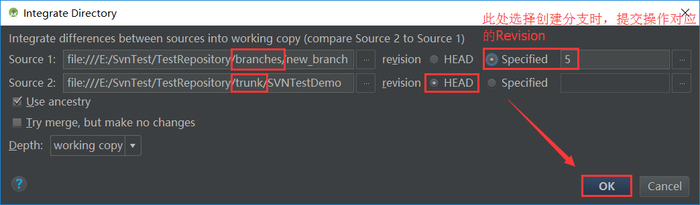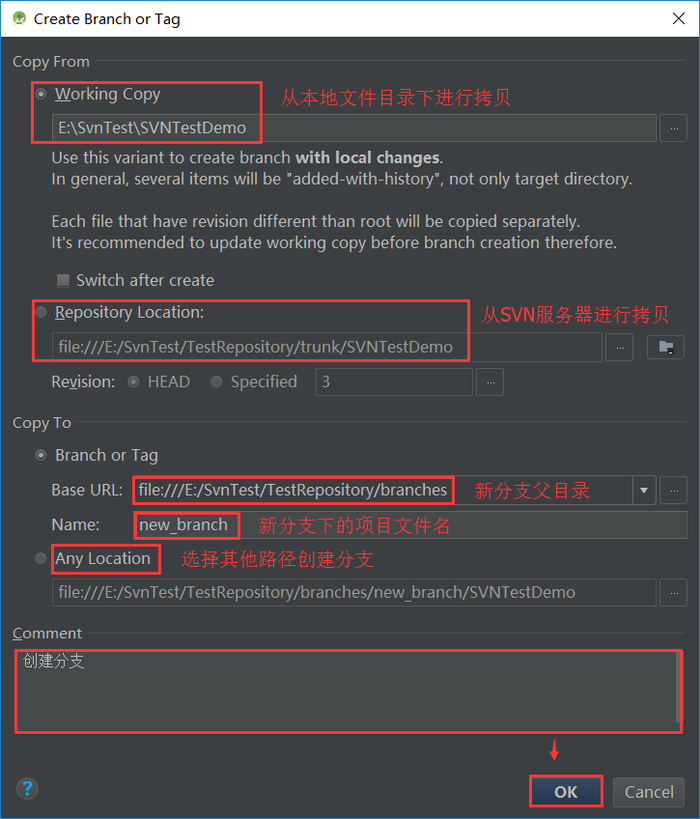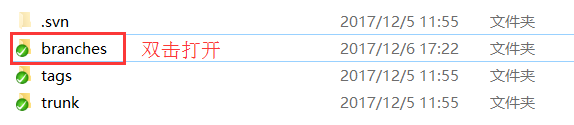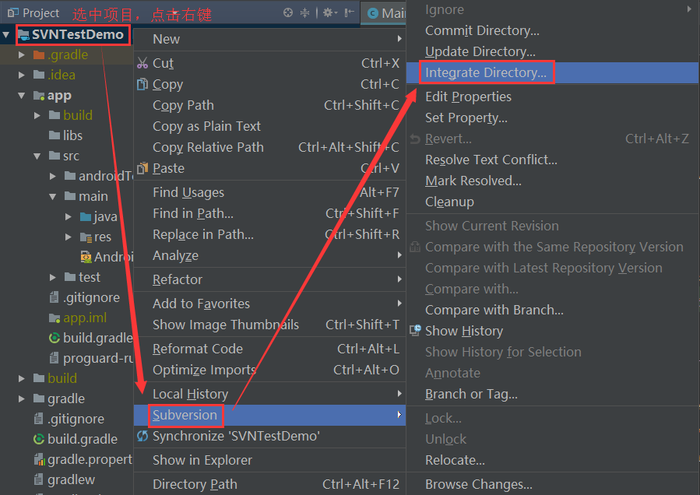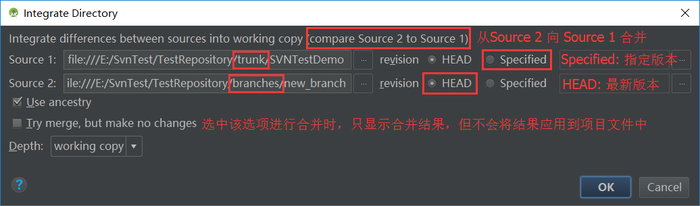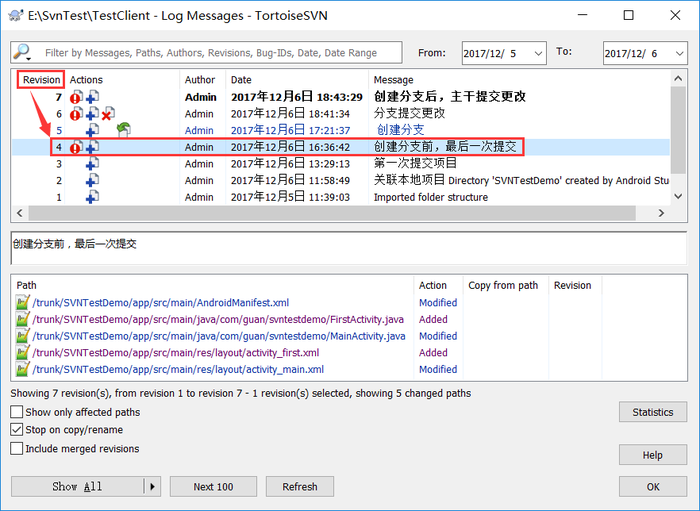一、创建新分支:
1. 创建测试项目并使其和SVN进行关联: 首先我们在Android Studio中新建一个测试项目SVNTestDemo,然后使其和SVN进行关联(从SVN更新下来的项目可忽略此步,不熟悉此步骤的朋友们请请转至 上一篇)。
2. 提交本地新增或改变的文件:创建新分支前,最好先将本地修改的文件提交至 SVN。SVN 每一次提交操作时,都会有一个对应的 Revision。这里我们需要记住创建分支前最后一次提交修改文件时,该操作对应的 Revision(非常重要),以供后续合并分支时使用。
3. 创建新分支:将项目切换至Project目录,选中项目后点击右键,依次选择Subversion->Branch or Tag 如下图所示:

可根据需要选择拷贝源、新分支目录、修改分支项目文件名等。然后填写Comment,点击OK。分支创建成功后,在SVN仓库branches目录对应的文件下,右键选择 SVN Update 拉取分支代码。如下图所示:
双击打开 branches 文件夹,然后右键选择 SVN Update 拉取分支代码:
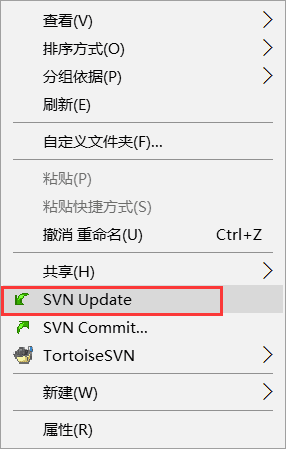
拉取成功后,branches文件目录下会出现一个新的文件夹new_branch。至此,新分支创建彻底完成。
二、对主干和分支进行相互合并:
为方便测试,我们首先分别对分支和主干的文件进行修改并提交(仅供测试使用,实际项目中只有主干和分支文件或代码不相同时才需要合并)。合并之前需要先更新一下代码,保证目标分支本地的代码是最新的,避免不必要的冲突。1. 将分支的改动合并到主干:
在Android Studio中打开主干项目,切换至Project目录,选中项目并点击右键,依次选择Subversion-> Integrate Directory 如下图所示:
之后会弹出如下弹框:
注意(此处有坑!!!):从上图可以看出合并时,Revision默认选中的都是HEAD(即:最新版),此时若点击OK,主干新创建的类会被删除,主干和分支同时修改的类会被分支覆盖,主干中的文件及其内容将变成和分支一模一样;
显然大多时候这并不是我们想要的,我们需要保留主干的新增文件,同时合并分支的改动。这时主干(即:Source 1)的 Revision就不应该是最新版 HEAD,而是之前我们所说的 创建分支前最后一次提交修改时,该操作所对应的 Revision。 获取该Revision的方式有两种:
- 方式一:选中Source 1右侧的Revision为Specified,然后点击其右侧的 ... 按钮,弹出如下弹框:
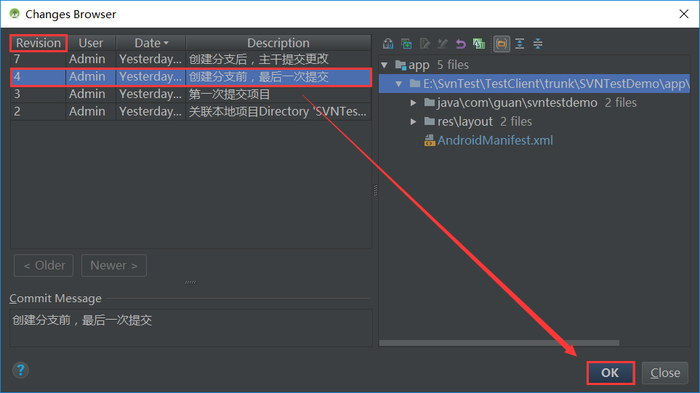
从图中我们可以看到之前的提交记录,我们选中Revision 4,然后点击 OK 即可。
- 方式二:我们还可以通过查看提交日志的方式,来查看最后一次提交修改所对应的Revision。打开本地从SVN更新到的文件的根目录下,在空白处点击右键,依次选择TortoiseSVN->Show log 如下图所示:
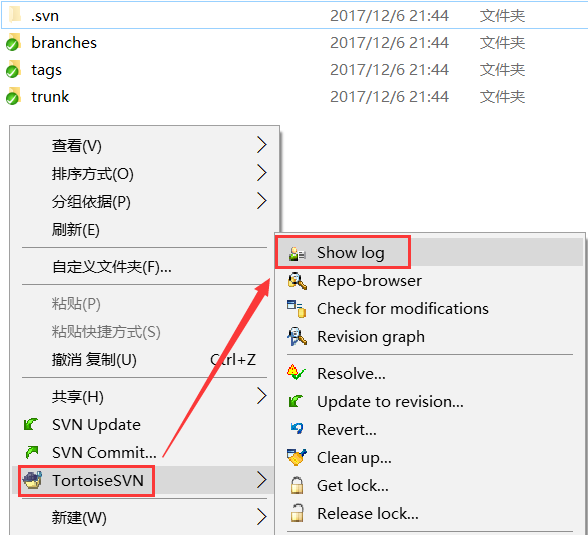
然后会出现如下弹框:
从提交日志中,我们可以知道我们需要的 Revision 是4。然后直接将 4 输入到上述Source 1对应的 Specified Revision 右侧的输入框中即可。
通过上面两种方式,修改分支合并时的配置页如下:
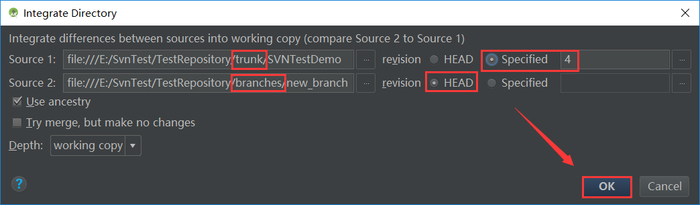
点击OK,解决合并时的冲突。运行无异常后,提交合并后的文件至SVN即可。
2. 将主干的改动合并到分支:
首先在Android Studio中打开分支项目,从SVN更新代码,保证分支对应的本地代码是最新的。
从主干合并至分支时的其他过程与上述合并过程基本一致,只需将合并配置页的Source 1和Source 2对应的分支路径进行调换,Source 1(即:分支路径)对应的Revision选择创建该分支时,该操作所对应的Revision即可。